Sie werden nicht sehen, wie Sie das Loch des Galaxy S22 in Ihrer regulären Einstellungs-App in ein Benachrichtigungslicht verwandeln können. Um diese praktische Funktion hinzuzufügen, müssen Sie eine App aus dem Google Play Store herunterladen, aber nachdem Sie dies getan und die Einrichtung durchlaufen haben, haben Sie eine praktische Funktion, an deren Hinzufügung Samsung nie gedacht hätte.
Vor ein paar Jahren war es üblich, Benachrichtigungs-LEDs auf Android-Telefonen zu finden, die in verschiedenen Farben blinkten, pulsierten und blinkten, um sicherzustellen, dass Sie wussten, dass Sie etwas zu überprüfen hatten. Mit der Umstellung auf Vollbilddesigns ist in den Einfassungen kein Platz mehr für diese praktischen Leuchten. Aus diesem Grund müssen Sie eine App wie aodNotify (wird in einem neuen Tab geöffnet) herunterladen, die den Umfang Ihrer Lochkamera in eine virtuelle LED-Anzeige verwandelt.
aodNotify funktioniert auf dem Galaxy S22 und anderen Samsung-Handys, die einige Jahre zurückliegen. Es leuchtet um Ihre Lochkamera auf, wenn Sie eine Benachrichtigung erhalten, und Sie können eine beeindruckende Menge an Anpassungen vornehmen, damit es sich anders verhält, wenn Benachrichtigungen von bestimmten Apps eingehen oder wenn Sie das Telefon zum Aufladen anschließen.
Schauen wir uns also ohne weitere Umschweife an, wie man das Punch-Hole des Galaxy S22 Schritt für Schritt in ein Benachrichtigungslicht verwandelt.
So verwandeln Sie das Punchhole des Galaxy S22 in ein Benachrichtigungslicht
Der erste Schritt besteht darin, aodNotify (wird in neuem Tab geöffnet) aus dem Google Play Store herunterzuladen.
Sie können diese App auch für andere Android-Handymarken herunterladen, sodass Sie sich nicht ausgeschlossen fühlen, wenn Sie sich für den Kauf eines Google Pixel 6 oder OnePlus 9 entschieden haben. In diesem Leitfaden konzentrieren wir uns jedoch auf das Samsung Galaxy S22 Erfahrung. Ich habe diese App auf einem Galaxy S22 Plus ausprobiert, aber die Erfahrung sollte für das Standard-Galaxy S22 und das Galaxy S22 Ultra gleich sein.

Um die aodNotify-App einzurichten, nachdem Sie sie heruntergeladen haben, müssen einige Prozesse durchlaufen werden, um die App zum Laufen zu bringen. Glücklicherweise fungiert die App als ihre eigene umfassende Anleitung, aber befolgen Sie unsere Schritte und Bilder, um sicherzustellen, dass Sie die Dinge richtig machen.
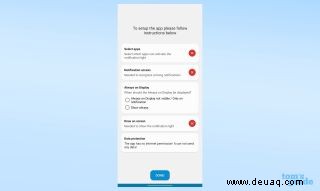
Zuerst müssen Sie auswählen, für welche Apps Sie die Lichtbehandlung erhalten möchten. Sie können eine beliebige Mischung auswählen oder einfach die Option "Alle" auswählen.
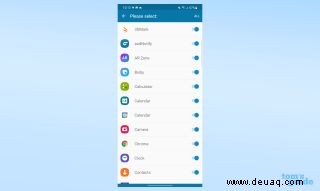
Geben Sie als Nächstes der App Benachrichtigungszugriff, indem Sie den Schalter auf die blaue Ein-Position stellen. Sie müssen dies erneut genehmigen, da dies eine Berechtigung auf hoher Ebene ist, die Sie einer App erteilen können. Dies ist jedoch sicher, da die App keinerlei Daten von Ihrem Telefon überträgt.
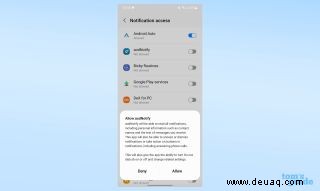
Jetzt können Sie auswählen, ob das Always-On-Display wirklich immer eingeschaltet sein soll oder nur, wenn eine Benachrichtigung erscheint. Sie können die Always-on-Option auswählen, solange Sie diese auch in Ihren Einstellungen aktiviert haben, aber wenn Sie sie selektiv aktivieren, ist die Installation einer anderen App, AOD Manager, erforderlich.
Der letzte Schritt erfordert, dass Sie in das Menü „Eingabehilfen“ und dann zu „Installierte Apps“ gehen, wo Sie der App erlauben, über Ihre anderen Apps und Bildschirme zu zeichnen. Diese Option erfordert auch eine Bestätigung, da sie der App viel Macht über die Funktionalität Ihres Telefons gibt. Sobald dies erledigt ist, können Sie mit der Verwendung und Anpassung der App beginnen.
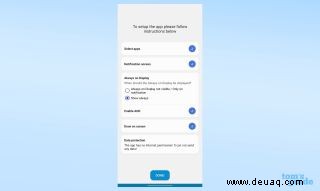
Beispielsweise können Sie statt des Kreises um die Kamera Randlichter aktivieren, wobei separate Einstellungen für das Ein- und Ausschalten des Telefonbildschirms angeboten werden.
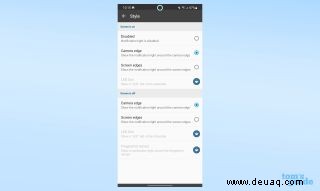
Sie können die Animation, die Farbe, die Dicke und die absolute Position des Lichts ändern. Ich habe zum Beispiel festgestellt, dass das Bewegen des Kreises um zwei Pixel nach oben bedeutet, dass er die Kamera auf meinem Galaxy S22 Plus gleichmäßiger umgibt.
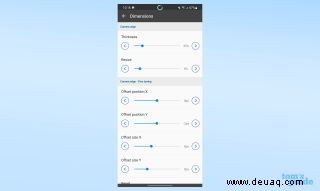
Denken Sie daran, dass viele der Optionen hinter einer Paywall von 3,59 £/4,99 $ gesperrt sind. Die kostenlose Version ist dennoch ein lohnenswerter Download, da es genügend Anpassungsmöglichkeiten gibt, um sie nützlich zu machen.
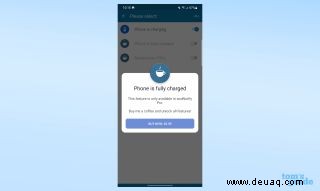
Um weiterhin das Beste aus Ihrem Android-Telefon herauszuholen, lernen Sie doch, wie Sie Android-Apps auf eine SD-Karte verschieben. Wir haben auch eine Anleitung zur Überprüfung des Android-Akkuzustands.
Wenn Sie sich als Power-User betrachten, möchten Sie vielleicht wissen, wie Sie Android 13 installieren, um die neuesten kommenden Funktionen auszunutzen. Oder wenn Sie etwas anderes Cooles mit Ihrem S22 machen möchten, dann werfen Sie einen Blick auf unsere Anleitung zur Aktivierung versteckter Selfie-Funktionen auf Samsung Galaxy-Smartphones.